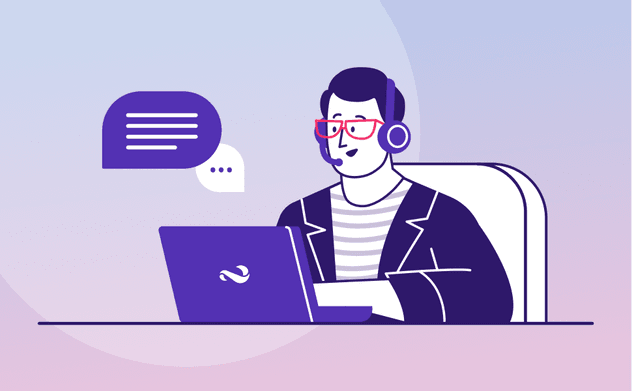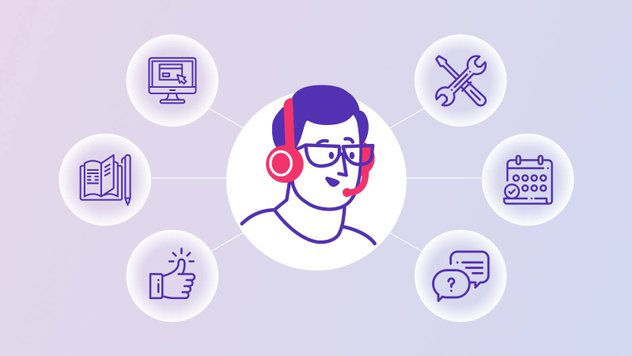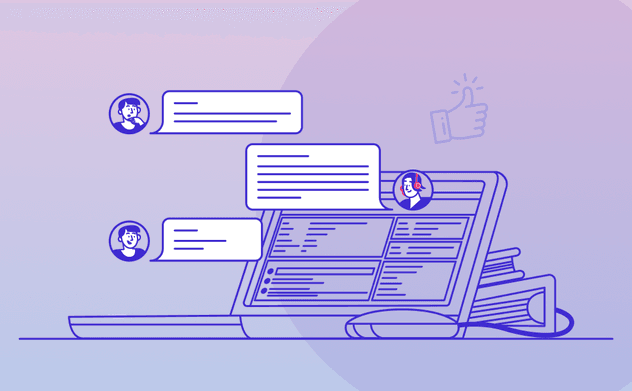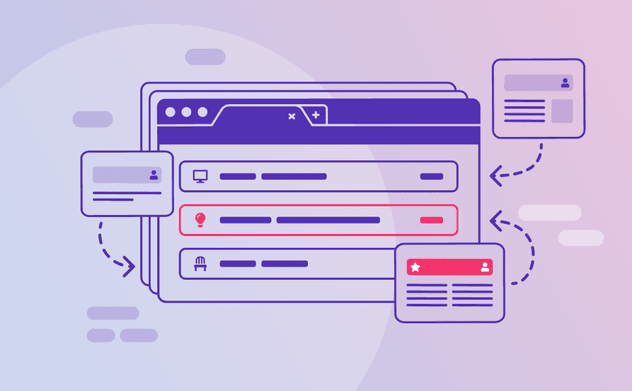Настройка карточки заявки в ITSM 365: примеры и польза для сервисных процессов
6 мин читать
От того, насколько продумана карточка заявки, зависит не только удобство работы специалистов поддержки, но и эффективность сервиса. Поиск нужной информации, скроллинг по контенту – все это занимает немало времени при большом количестве поступающих запросов. Разработать идеально подходящую для любой сервисной службы карточку сложно, так как процессы зачастую сильно различаются.
Меня зовут Мария Вострикова, я менеджер продукта ITSM 365.Outsource. В статье расскажу, как мы реализовали возможность гибко настраивать интерфейс под различные задачи. И покажу на примерах, как это сделать.
Базовые требования к карточке заявки
Хотя многое определяется спецификой конкретных бизнес-процессов, есть и общий подход к «проектированию» карточки заявки. Мы в команде ITSM 365 проанализировали разные сценарии работы в ИТ-системе специалистов поддержки и пользователей. На основе этого определили набор базовых требований.
Четкое деление на рабочую и вспомогательную области. Обычно при выполнении запросов специалисты поддержки активно используют только несколько вкладок, функций и видов контента, а остальное применяют ситуационно. Поэтому все самое важное следует сгруппировать вместе. Например, в ITSM 365 такая рабочая область занимает левую половину карточки. Там располагаются описание вопроса, а также комментарии, в которых ведется переписка с пользователями. Справа находится дополнительная информация по статусу, SLA, клиенту, услуге и другое.
Размещение контента на одном экране. Специалист поддержки должен видеть всю карточку заявки сразу. Для этого требуется правильно скомпоновать контент, убрать из карточки лишнее, а часть информации свернуть.
Кратчайший путь от начала до завершения работы по заявке. Чем меньше действий в интерфейсе приходится выполнять специалисту для получения результата, тем лучше. Допустим, если вопрос пользователя решается через консультацию в комментариях по заявке, то перейти в них должно быть максимально просто.
Соблюдение этих базовых требований – лишь первый шаг к повышению удобства при работе с карточкой заявки. Вносить доработки исходя из специфики процессов можно очень долго. Вместе с тем далеко не все изменения сложны в реализации и требуют привлечения службы поддержки ITSM 365. Далее рассмотрим, какие это настройки.
Сворачивание контентов по умолчанию
Возможность свернуть контент существенно облегчает интерфейс карточки заявки. В отдельных случаях удается вдвое сократить ее высоту. Как результат, все умещается на одном экране.
Чтобы выполнить такую доработку, для начала потребуется понять, какие контенты можно свернуть без ущерба для сервисных процессов. Например, информация о подписчиках на заявку, которые получают от системы уведомления о смене статуса и других событиях, нужна ответственному исполнителю крайне редко. Такие контенты лучше свернуть по умолчанию. Сделать это можно буквально в несколько кликов. Достаточно открыть панель редактирования контента и проставить соответствующий чек-бокс.
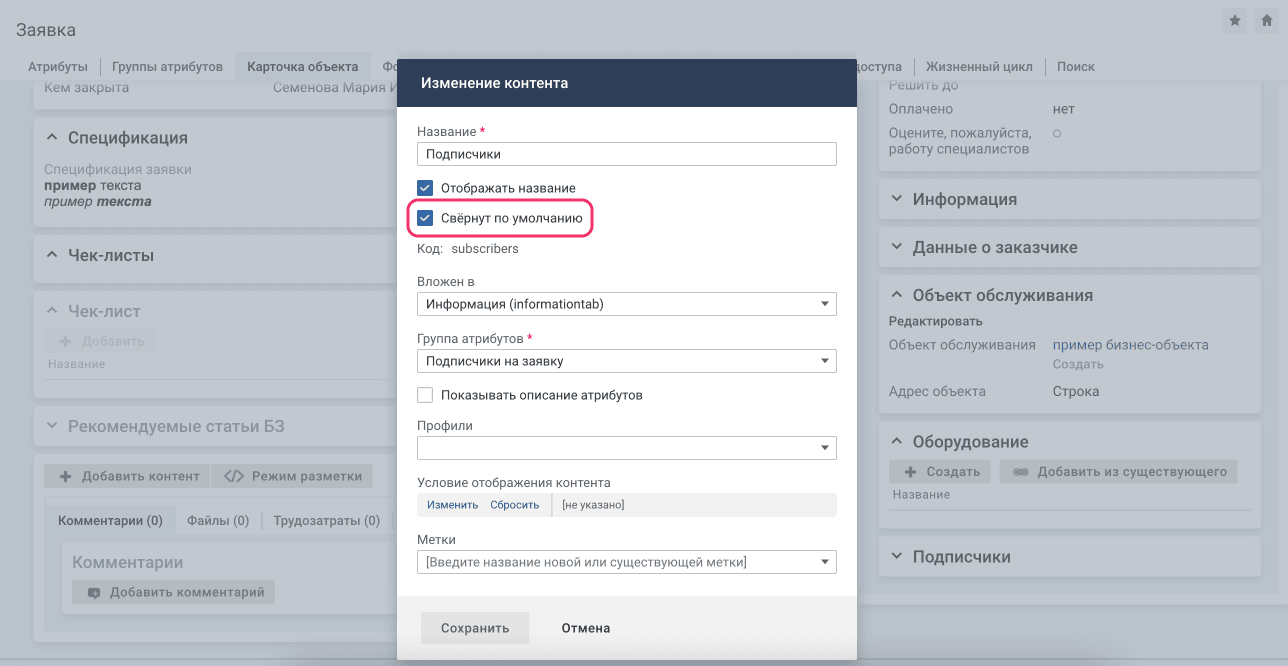
Скрытие контентов по условию
Чтобы контент, который необязательно держать на виду, не занимал место, его желательно скрыть. ИТ-система позволяет настраивать правила, по которым информация автоматически будет убираться из карточки заявки или, наоборот, добавляться.
Допустим, при работе с заявками служба поддержки использует статьи базы знаний. Если по тематике пришедшей заявки рекомендованных статей нет, то данный контент отображать необязательно. Его появление логично настроить лишь при условии, что в базе знаний имеются соответствующие инструкции, которые помогут специалисту решить вопрос. Подход актуален и к сведениям по подчиненным и корневым заявкам. Такие контенты следует отображать лишь тогда, когда речь идет о массовом запросе.
Здесь нужно учесть важный нюанс. Некоторые контенты не стоит скрывать, даже если по факту они пустые. В частности, это относится к задачам. Создание задач выполняется по кнопке, которая находится внутри данного контента. Если полностью убрать его из карточки, придется переносить такую кнопку в другое место, что утяжелит интерфейс и запутает навигацию.
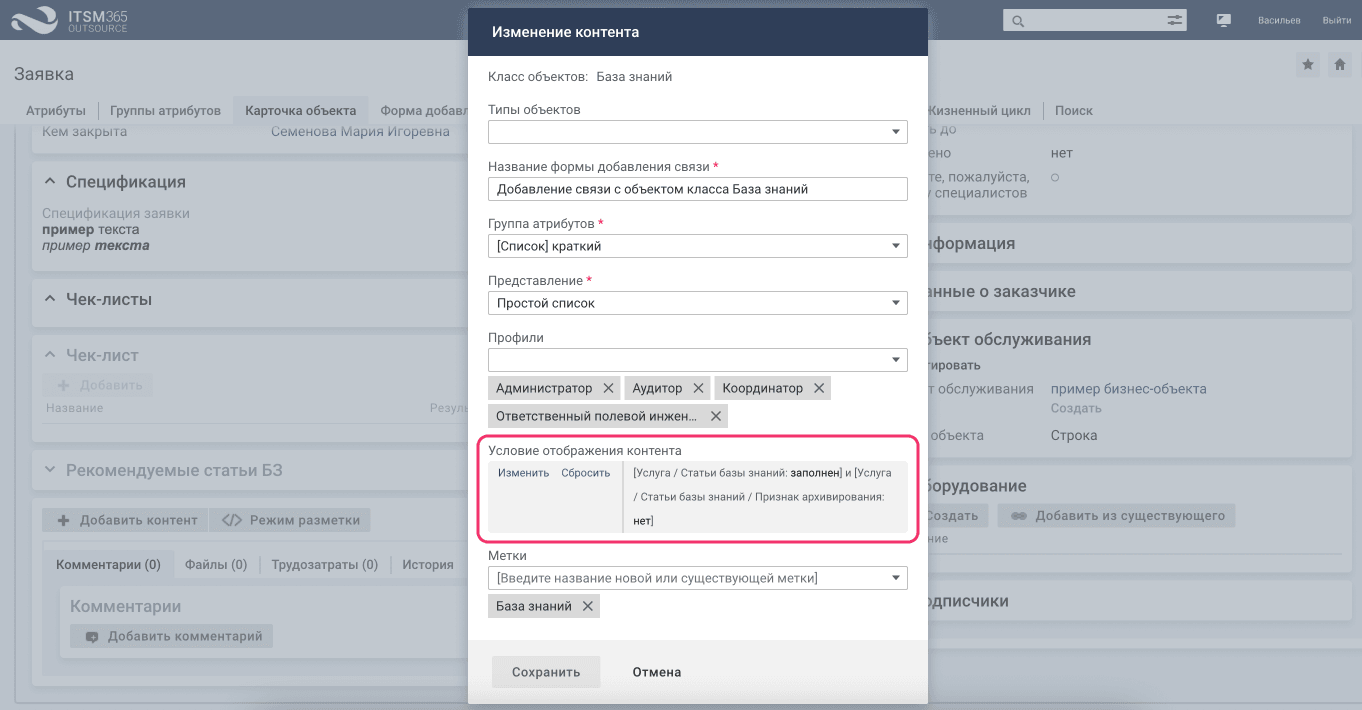
Перенос атрибутов и контентов
Атрибутами в ITSM 365 мы называем параметры различных объектов, включая заявки. Это тема, описание, нормативные сроки решения и т.д. Такую информацию важно контролировать и иметь под рукой. Однако она не должна загромождать основную рабочую область карточки и заставлять специалиста скроллить содержимое, чтобы увидеть комментарии. Многие атрибуты лучше перенести во вспомогательную часть.
Например, атрибут с оценкой по заявке отображается между описанием проблемы и комментариями. Чтобы разгрузить рабочую область, его оптимально расположить во вспомогательной части. В карточке нетрудно определить, в какой группе атрибутов находится оценка сейчас (допустим, в «Краткой информации»). Далее нужно выбрать, куда переместить. Как вариант – в группу «Статус». Затем атрибут «перетягивается» в нужное место.
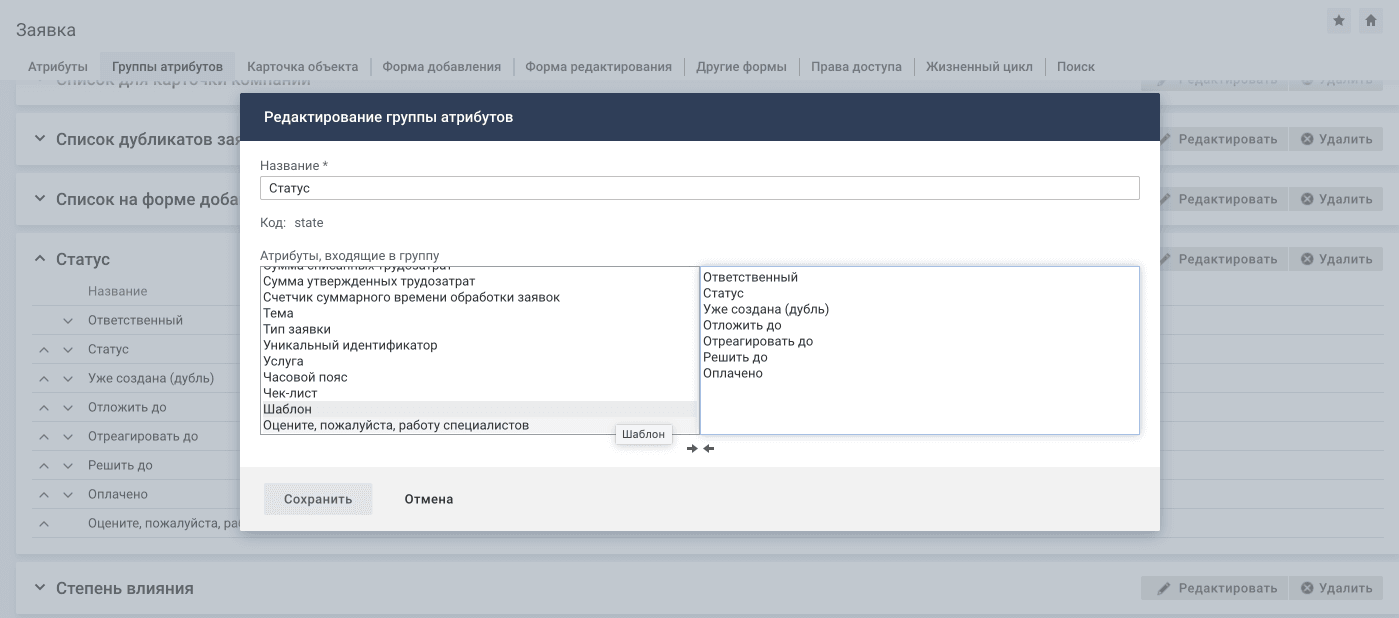
Не сложнее «перебрасывать» разные контенты и между вкладками. Например, сведения о клиенте переместить на вспомогательную панель в «Информацию», что также сделает рабочую область более удобной для специалистов.
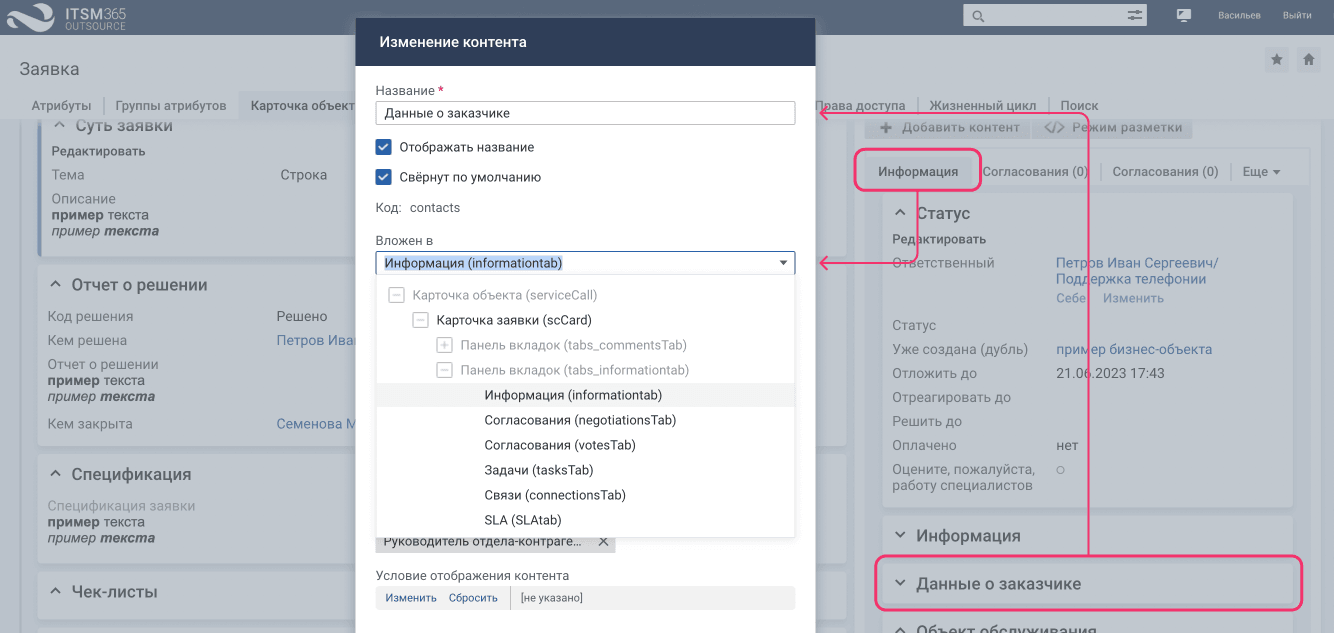
Как доработки карточки заявки упрощают работу службы поддержки
В чем польза от описанных доработок проще показать на примерах.
Допустим, в службу внутренней поддержки пришел запрос от сотрудника компании на устранение сбоя Wi-Fi соединения. Проблема несложная и решается в формате удаленной консультации. Специалист поддержки заходит в карточку заявки, сразу видит описание проблемы и понимает, что нужно сделать. Он не отвлекается на детализацию во вспомогательной области и быстро пишет комментарий с ответом. Ненужные пустые контенты не отображаются и не занимают место на карточке.
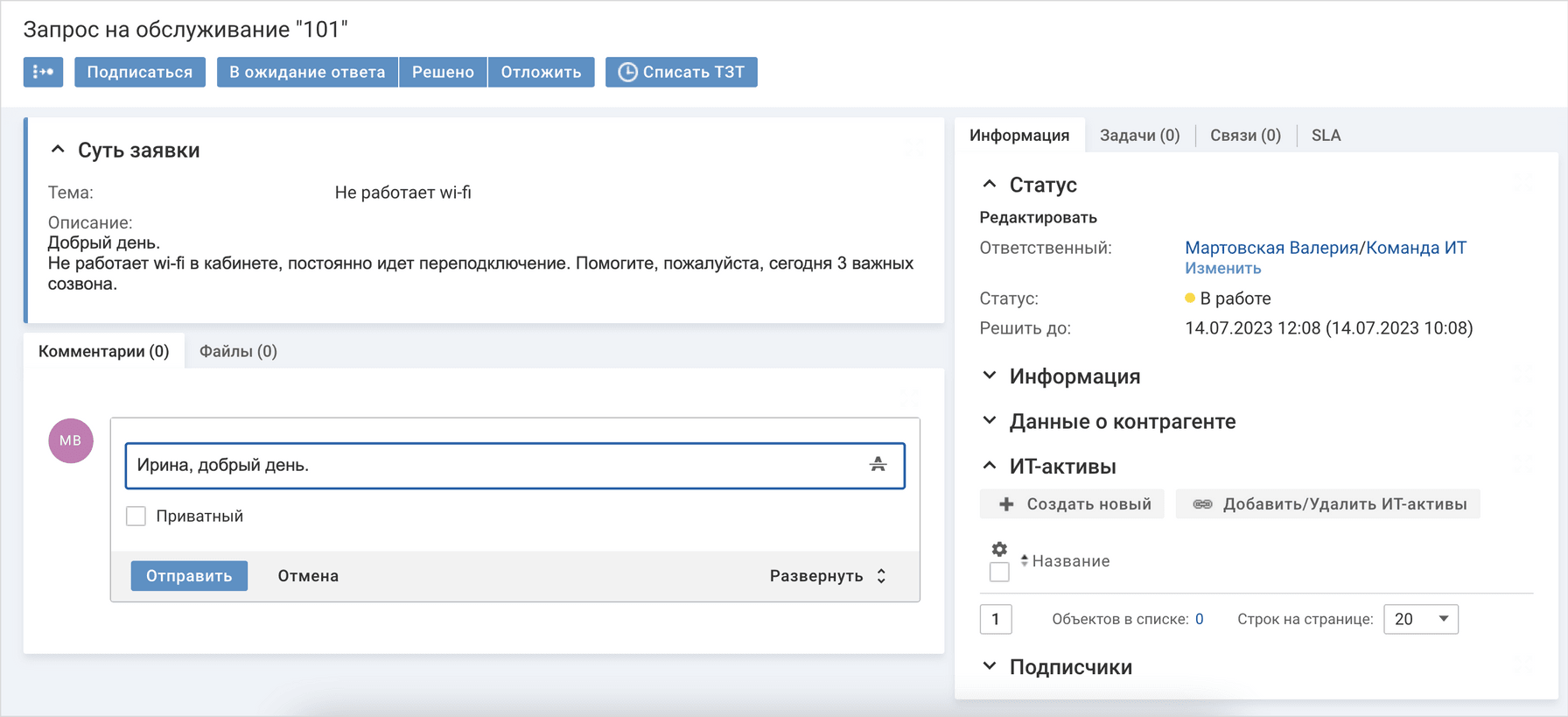
Представим другую ситуацию. Во внешнюю поддержку ИТ-аутсорсинговой компании обратился клиент. Сначала специалисту поддержки необходимо проверить, что именно входит в контракт клиента и нужно ли будет дополнительно выставить счет за заявку. Для этого он смотрит на вспомогательную область карточки, где по умолчанию развернуты только самые важные контенты, например, сервисные договоры с клиентами. Исполнитель не тратит время на поиск, «проваливается» в договор и уточняет входящие в него услуги. После чего пишет клиенту в комментарии нужное сообщение.
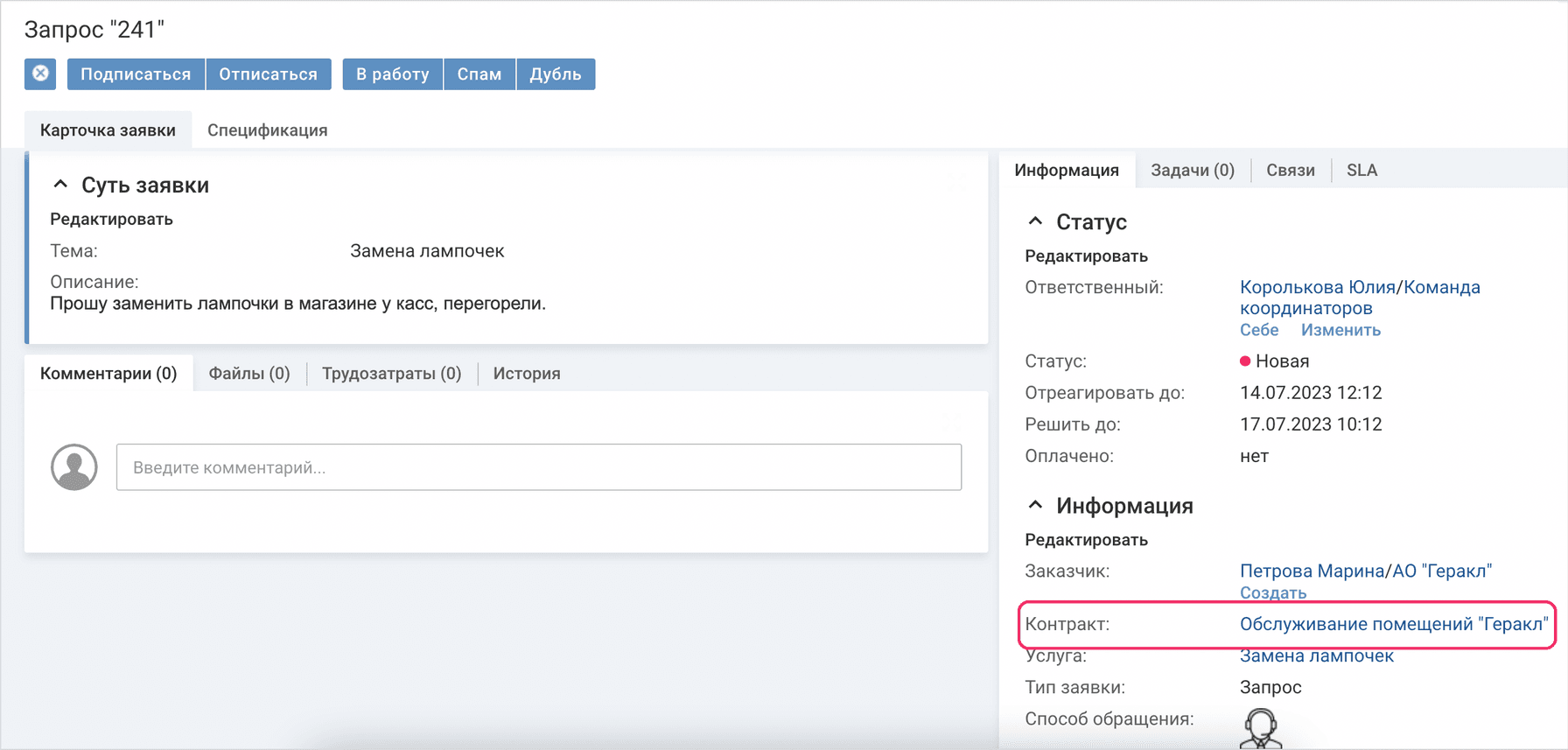
К выводам
Перечисленные в статье доработки не требуют привлечения специалистов поддержки ITSM 365 и выполняются максимально просто. Адаптация интерфейса под задачи сервисных специалистов позволяет быстрее находить нужную информацию по заявке, видеть на одном экране всю карточку и выполнять меньше рутинных операций: сворачивать и разворачивать контенты, скроллить, переходить между вкладками. Это упрощает работу и повышает скорость сервиса.
Описанные доработки применимы не только для карточек заявок. С помощью различных настроек можно оптимизировать работу с проектами, задачами, изменениями и любыми другими объектами.